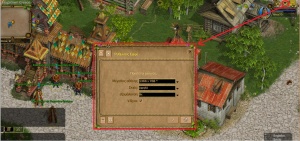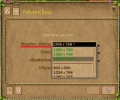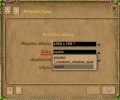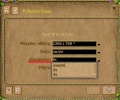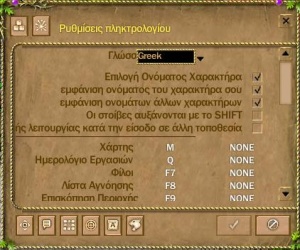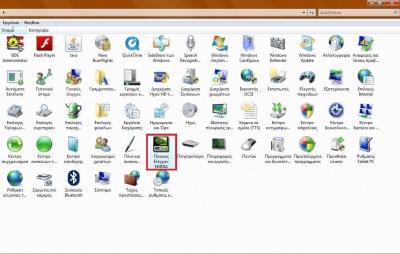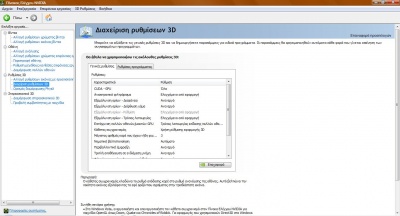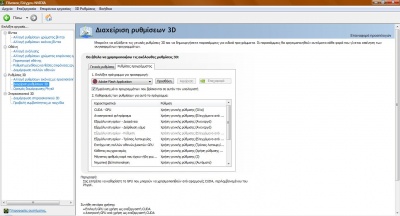Επεξεργασία ρυθμίσεων Unity 3D
From FragoriaWiki
(→Κύριες παράμετροι εικόνας) |
(→Οδηγός για Ρύθμιση Unity3D Παραμέτρων βίντεο για Fragoria) |
||
| Line 26: | Line 26: | ||
Για να ανοίξετε το μενού ρυθμίσεων, κάντε κλικ στο εικονίδιο του ματιού στην πάνω δεξιά γωνία της οθόνης. | Για να ανοίξετε το μενού ρυθμίσεων, κάντε κλικ στο εικονίδιο του ματιού στην πάνω δεξιά γωνία της οθόνης. | ||
| - | [[Image: Screenshot 6.jpg | 300px | thumb | center | | + | [[Image: Screenshot 6.jpg | 300px | thumb | center | Μενού Ρυθμίσεων]] |
Revision as of 00:22, 18 September 2012
Προτεινόμενες Ρυθμίσεις == == Οι ακόλουθες ρυθμίσεις θα επιτρέπουν υψηλότερες επιδόσεις του παιχνιδιού.
Contents |
Βασικές ρυθμίσεις
Μέσος υπολογιστής - Κάρτα γραφικών με υποστήριξη για DX 9.0c και 512 MB (nVidia GF 8400, 8600, 210 series ATI HD 5400 ή ισοδύναμες):
- Μέγεθος οθόνης έως 1024х768 (1280х720 για ευρείες οθόνες).
- Σκιά - χαμηλή.
- Εξομάλυνση - Off.
- Κάθετος συγχρονισμός (V-Sync) - προαιρετικό.
Μεσαίες ρυθμίσεις
Υπολογιστής Gaming - Κάρτα γραφικών με DX 9.0c και 512 MB - 1 GB (nVidia GF 8800 series, 9600, 220, σειρά ATI HD 6500 ή ισοδύναμα):
- Οποιαδήποτε ανάλυση οθόνης.
- Σκιά - μεσαία, με καλή απόδοση - υψηλή.
- Εξομάλυνση - 2x - 4x.
- Κάθετος συγχρονισμός (V-Sync) - включено.
Μέγιστες Ρυθμίσεις
Κάρτα γραφικών με υποστήριξη για DX 9.0c και μνήμη 1 GB (450 series nVidia, ATI HD 6600 series ή νεότερη έκδοση):
- Οποιαδήποτε ανάλυση οθόνης.
- Σκιά - Υψηλή.
- Εξομάλυνση - 4x - 8x.
- Κάθετος συγχρονισμός (V-Sync) - включено.
Οδηγός για Ρύθμιση Unity3D Παραμέτρων βίντεο για Fragoria
Για να ανοίξετε το μενού ρυθμίσεων, κάντε κλικ στο εικονίδιο του ματιού στην πάνω δεξιά γωνία της οθόνης.
Κύριες παράμετροι εικόνας
Η κύρια επίδραση στην απόδοση του είναι η ανάλυση της οθόνης. Σε χαμηλά FPS (τουλάχιστον 10), προσπαθήστε να μειώσετε την ανάλυση.
H επιλογή για "3D κάμερα" δεν έχει σημαντικές επιπτώσεις στα FPS.
Μείωση των καθυστερήσεων Κατά τη διάρκεια της μάχης
Για να μειωθούν οι καθυστερήσεις σε μαζικές μάχες ή να αντισταθμίσετε αν έχετε αργό επεξεργαστή (CPU), προσπαθήστε να απενεργοποιήσετε την εμφάνιση των ονομάτων γύρω από το χαρακτήρα.
Για να μειωθούν οι καθυστερήσεις / lag, προσπαθήστε να ελαχιστοποιήσετε τα παράθυρα σύστημα / chat / καταγραφή μάχης.
Σε λειτουργία πλήρους οθόνης, το παιχνίδι απαιτεί περισσότερους υπολογιστικούς πόρους από ότι σε κατάσταση λειτουργίας παραθύρου.
Επιλέξτε τον επεξεργαστή γραφικών για υπολογιστές με δύο κάρτες γραφικών
Εάν ο υπολογιστής σας έχει δύο κάρτες γραφικών (την ολοκληρωμένη, η οποία περιλαμβάνεται στην μητρική πλακέτα, και την εσωτερική, η οποία έχει εγκατασταθεί ξεχωριστά), ο client του παιχνιδιού μπορεί να τρέξει από την ολοκληρωμένη κάρτα γραφικών, πράγμα που μειώνει σημαντικά την απόδοση του παιχνιδιού. Παρακάτω είναι οι ρυθμίσεις για την επίλυση αυτού του προβλήματος.
Windows XP
Για να εγκαταστήσετε μια συγκεκριμένη κάρτα γραφικών ως προτεραιότητα, θα πρέπει να μπείτε στο BIOS και στην λειτουργία οθόνης, επιλέξτε Κρυφό.
Προσοχή!: Η αλλαγή του BIOS μπορεί να έχει σοβαρές επιπτώσεις στην απόδοση του συστήματος. Αν δεν είστε εξοικειωμένοι με τις ρυθμίσεις του BIOS, μην τις αλλάζετε μόνοι σας, επικοινωνήστε με έναν επαγγελματία.
Windows Vista / Windows 7
Οδηγίες για ATI Κάρτες Γραφικών
Άνοιγμα Catalyst video driver control panel. Για εναλλαγή στους επεξεργαστές γραφικών, επιλέξτε τον επεξεργαστή από την αναπτυσσόμενη λίστα στην κορυφή.
400px | thumb | κέντρο | Catalyst Control Center
Μετά από το παράθυρο επιβεβαίωσης, να αλλάξετε τις ρυθμίσεις, κάντε κλικ στην επιλογή Edit.
400px | thumb | κέντρο | Επιβεβαίωση Αλλαγή
Κάντε δεξί κλικ στην επιφάνεια εργασίας και επιλέξτε Configure alternate graphics.
Όταν ανοίξει η σελίδα, alternate graphics card,κάντε κλικ στο select στην κάτω δεξιά γωνία.
Στη συνέχεια, ανοίξτε το φάκελο του παιχνιδιού, επιλέξτε το αρχείο, κάντε κλικ στο fragoria.exe 'open.
Η εφαρμογή προστίθεται στην ομάδα του, other applications.
Μετά στο Fragoria, επιλέξτε στα γραφικά "υψηλή απόδοση".
400px | thumb | κέντρο | Επιλογή εφαρμογή
Οδηγίες για Nvidia κάρτες
«Ανοίξτε το NVIDIA από τον Πίνακα ελέγχου ή Control Panel.
Άνοιγμα Διαχείριση ρυθμίσεων 3D.
Κάντε κλικ στην καρτέλα Ρυθμίσεις Προγράμματος και στη συνέχεια κάντε κλικ στο κουμπί Προσθήκη.
Στη συνέχεια, καθορίστε τη διαδρομή προς το fragoria.exe και κάντε κλικ στο open.
Όταν το Fragoria εμφανιστεί στην αναπτυσσόμενη λίστα, επιλέξτε την κάρτα γραφικών σας στη λίστα των προτιμώμενων επεξεργαστών γραφικών για αυτό το πρόγραμμα.